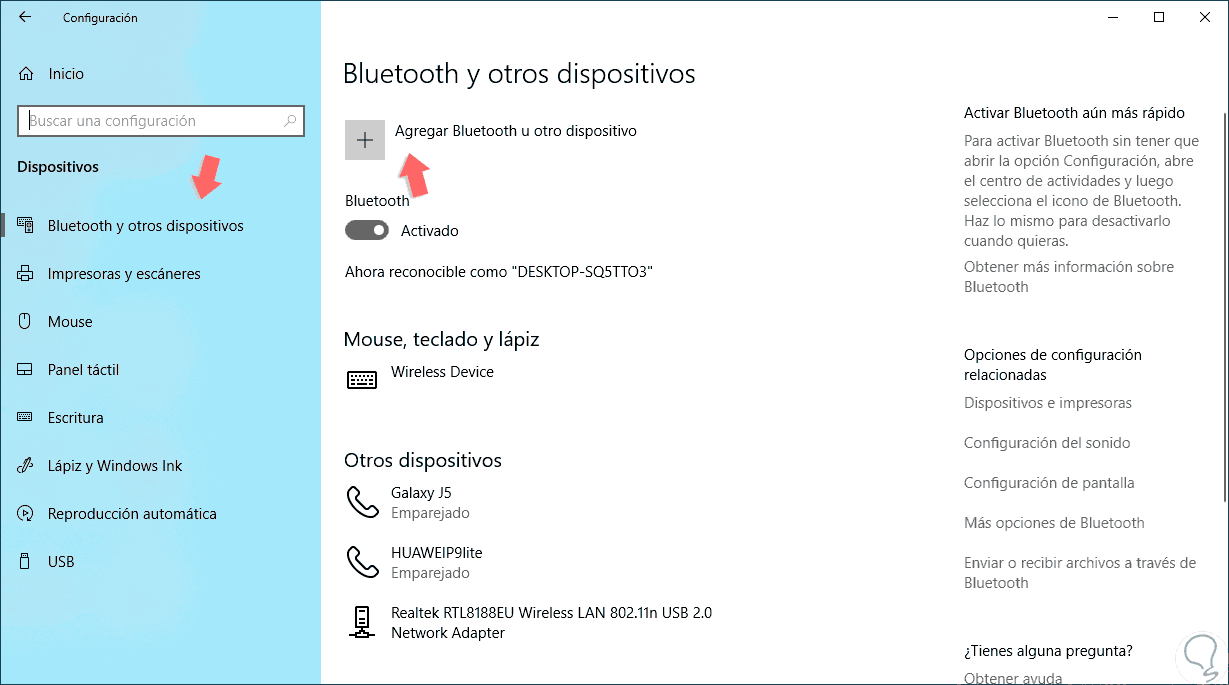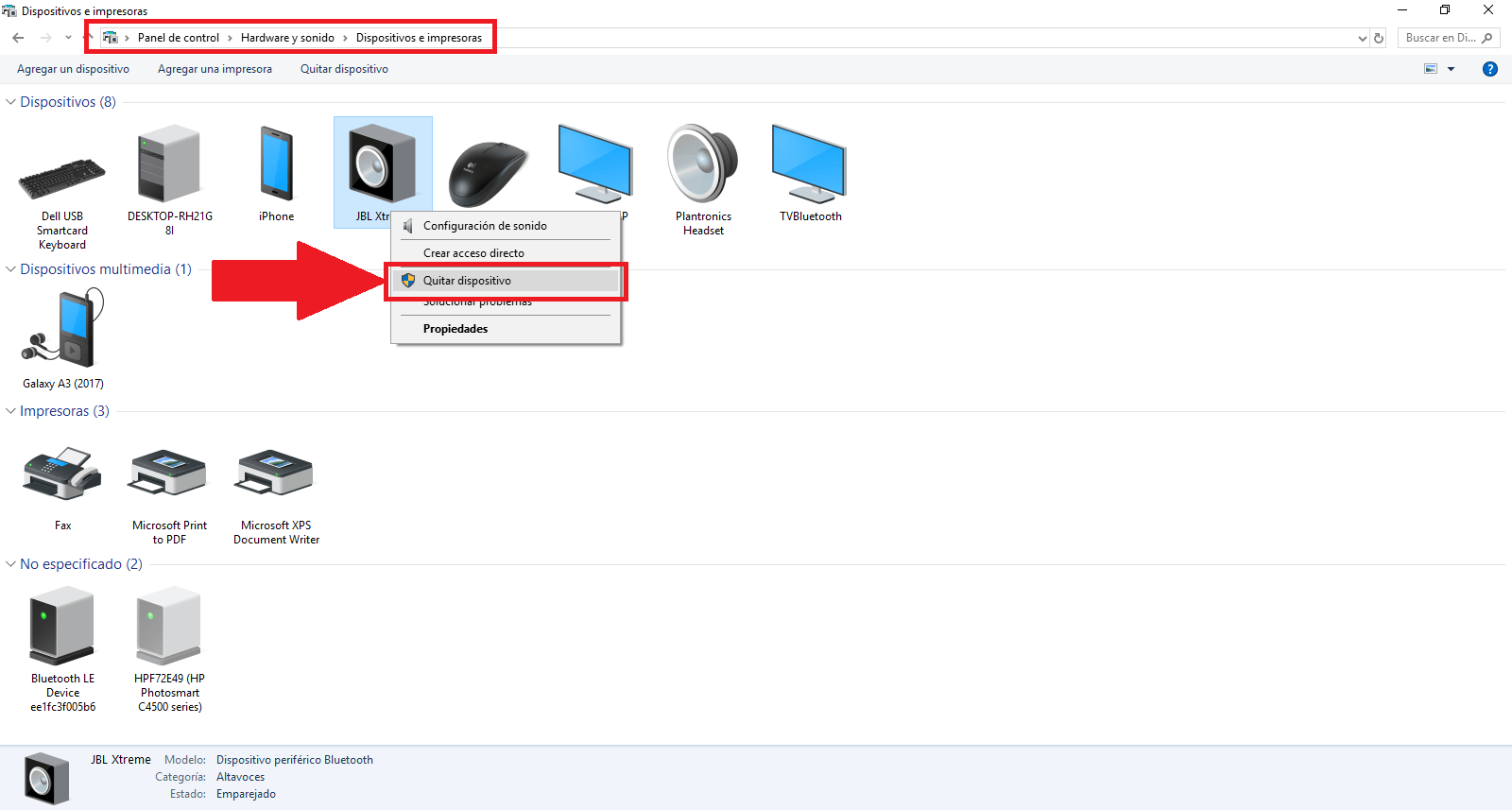- En WindowsÖnbellek veya sürücü bozulursa Bluetooth cihazını çıkarmak başarısız olabilir; bunu temizlemenin resmi yolları vardır.
- Bağdaştırıcı sürücüsünü güncelleyin ve kullanın Aygıt Yöneticisi genellikle kalıcı çökmeleri çözer.
- Büyük Windows güncellemelerinden sonra çakışmaları önlemek için üreticinin sürücüsünü yeniden yüklemek iyi bir fikirdir.
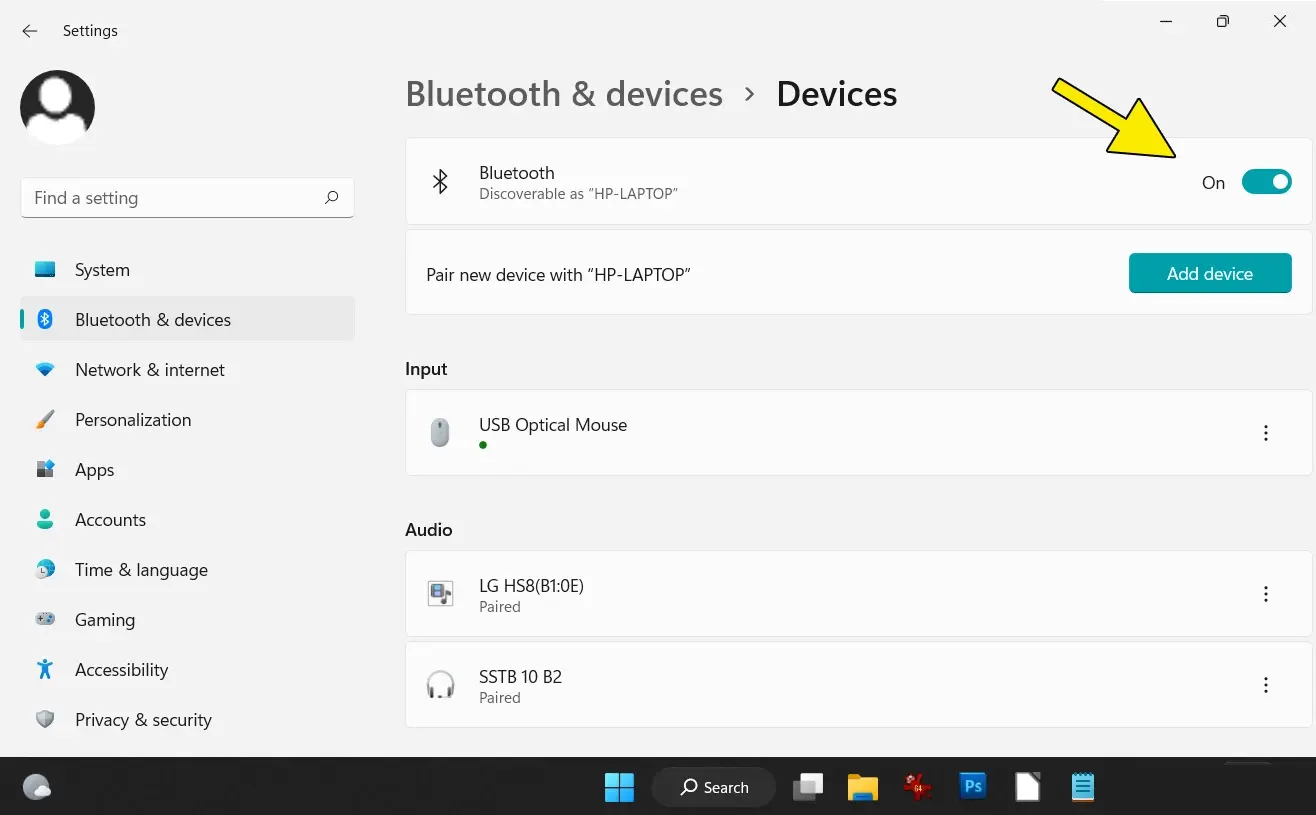
Windows, artık kullanmak istemediğiniz veya bağlanırken hata veren bir Bluetooth cihazını tutmakta ısrar ettiğinde, bu durum gerçekten başınızı ağrıtabilir. Bazen cihazı Bluetooth menüsünden kaldırmayı denersiniz ve Silme butonu çıkmıyor, hata veriyor, hatta tepki bile vermiyor., özellikle sistem güncellemesinden sonra.
Bu kılavuzda, resmi destek ve aynı şeyi yaşamış kullanıcılar tarafından önerilen tüm yöntemleri adım adım ve mantıksal sırayla topluyorum: temel yöntemlerden (yeniden başlatma ve uyumluluğu kontrol etme) genellikle gerçekten işe yarayan yöntemlere (Aygıt Yöneticisi'nden silme ve Bluetooth önbelleğini temizle). Ayrıca sorunun adaptör sürücüsünden mi yoksa cihazın kendisinden mi kaynaklandığını teşhis etmeniz için ipuçları veriyorum.
Windows'ta bir Bluetooth cihazını kaldırmak veya eşleştirmesini kaldırmak ne anlama gelir?
Windows'ta "eşleştirmeyi kaldır" şu anlama gelir: bir cihazı tamamen unutun Böylece eşleştirilmiş olarak görünmeyi bırakır ve yeniden bağlanmaya çalışmaz. Bu genellikle Ayarlar > Bluetooth üzerinden yapılır, ancak bu başarısız olursa, cihazın ve ilgili sürücülerinin tüm izlerini silen sistem alternatiflerine başvurmanız gerekir.
Eğer sadece listeden kaldırmak istiyorsanız, olağan yol Ayarlar'ı açmak, Bluetooth ve cihazlar'a gitmek (veya eski sürümlerde "Bluetooth ve diğer cihazlar"), söz konusu cihazı bulmak ve kaldırma veya Cihazı kaldırSorun, düğmenin çalışmaması, cihazın yanıt vermemesi veya Windows'un genel bir hata vermesi durumunda ortaya çıkar.
Bu gerçekleştiğinde hedef değişir: Sistemin cihazı "hatırlamayı" bırakması ve gerekirse, Bluetooth sürücüsünü yeniden yükleyin Bozulmuş veya güncelliğini yitirmiş olması durumunda. İşte bu noktada Aygıt Yöneticisi ve Bluetooth önbelleğini temizlemek devreye giriyor.
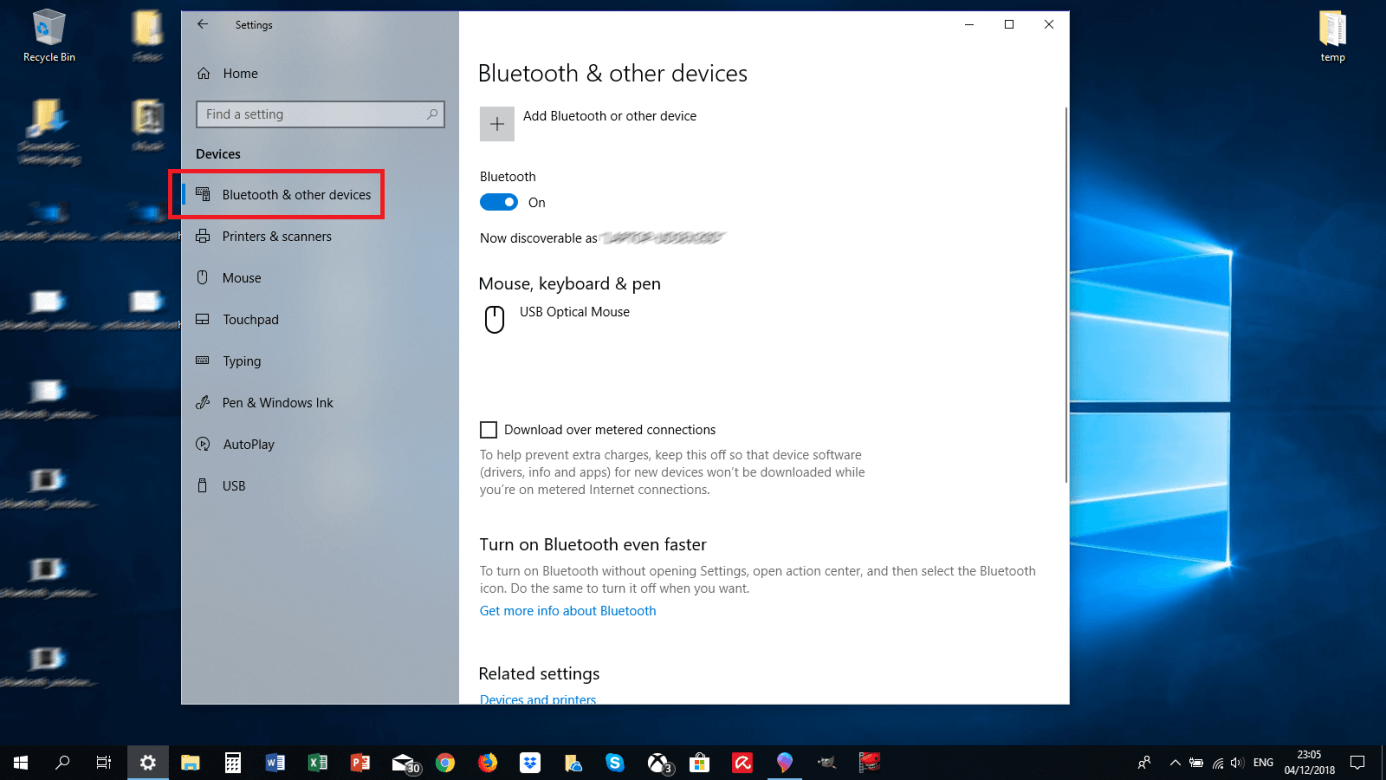
Her şeyden önce denemeniz gereken temel yöntemler
Kulağa basit gelebilir, ancak hafife almayın: PC'yi tamamen yeniden başlatmak, Bluetooth hizmetindeki ve bağdaştırıcının kendisindeki geçici takılmaları çözer. Programlarınızı kapatın, yeniden başlatın ve Ayarlar > Bluetooth'tan cihazı tekrar kaldırmayı deneyin. Yeniden başlatmanın ardından birçok küçük sorun ortadan kalkıyor.
Cihazınızın Windows sürümünüzle uyumluluğunu kontrol edin. Bazı eski veya çok yeni çevre birimleri için özel sürücüler gerekebilir; cihaz (veya donanım kilidi) üreticisinin web sitesini ziyaret edin. USB (eğer kullanıyorsanız) ve bunu doğrulayın resmi destek var Sürümünüz (Windows 10/11, 32/64-bit) ve belirli sürümünüz için.
Bilgisayarınızın Bluetooth sürücülerini güncelleyin. Bilgisayar veya anakart üreticinizin web sitesine gidin ve modeliniz için en son Bluetooth sürücüsünü indirin. Sürücüyü yükleyin ve cihazı tekrar çıkarmayı deneyin. Sürücü güncellendiğinde, aşağıdakiler yaygındır: kaldırma seçeneği kilitli değil Daha önce başarısız olan.
Sorun bir Windows güncellemesinden kısa bir süre sonra başladıysa, önceki eşleştirmenin tutarsız bir durumda olması nadir değildir. Bu gibi durumlarda, sürücüyü güncellemenin yanı sıra, aygıtı Denetim Masası'ndaki "Aygıtlar ve Yazıcılar"dan kaldırmayı deneyin. Bazen, Bu panel, Ayarlar uygulamasında görünmeyen girişleri yansıtır..
Aygıt Yöneticisi'nden aygıtı kaldırın
"Aygıtı Kaldır" düğmesi yanıt vermiyorsa veya görünmüyorsa, en etkili yöntem aygıtı (ve varsa sürücüsünü) Aygıt Yöneticisi'nden kaldırmaktır. Bu, Windows'u cihazı ve ayarlarını unutun.
Aşağıdakileri yapın: Windows + X tuşlarına basın ve Aygıt Yöneticisi'ni seçin. Bluetooth kategorisini genişletin. Görünüm menüsünden "Gizli aygıtları göster"i seçin. Kaldırmak istediğiniz aygıtı bulun, sağ tıklayın ve "Aygıtı kaldır"ı seçin. "Bu aygıtın sürücü yazılımını sil" onay kutusu görünürse, seçin. Windows yeniden kullanılmaz bozuk dosyalar.
Kaldırma işlemini onaylayın. Ardından, bilgisayarı yeniden başlat Windows'un temiz Bluetooth hizmetini yeniden yüklemesini sağlayın. Geri döndüğünüzde, cihazın artık eşleştirilmiş listede olup olmadığını kontrol edin ve gerekirse "Cihaz Ekle" düğmesini kullanarak sıfırdan yeniden eşleştirin.
Harici bir USB Bluetooth adaptörü kullanıyorsanız, kaldırdıktan sonra fiziksel olarak çıkarabilir, yeniden başlatabilir ve başka bir USB bağlantı noktasına yeniden bağlayabilirsiniz. Bu değişiklik, tamamen yeni tespit Bluetooth yığınındaki kalıcı hataları sıklıkla düzelten dongle'ın.
Bluetooth önbelleğini ve kayıtlı cihazları temizleyin
Windows, keşfedilen ve eşleştirilen cihazların bir kaydını tutar. Bu "bellek" bozulduğunda, kaldırma girişimleri genel iletilerle başarısız olabilir. Neyse ki, Windows'tan şunları isteyebilirsiniz: keşfedilen tüm cihazları sil klasik Bluetooth seçeneklerinden.
Ayarlar uygulamasına gidin, "Cihazlar"a ve ardından "Bluetooth ve diğer cihazlar"a gidin. "İlgili ayarlar" bölümünde "Diğer Bluetooth seçenekleri"ni bulacaksınız. Açın ve "Bluetooth ayarları" penceresinde "Seçenekler" sekmesine gidin. "Keşfedilen tüm cihazları kaldır"a dokunun, onaylayın ve bilgisayarınızı yeniden başlatın. Bluetooth önbelleğini yeniden oluştur.
Bu işlemden sonra Ayarlar'dan Bluetooth'a geri dönün. Sorunlu cihaz artık görünmüyorsa sorun yok. Hâlâ listeleniyor ancak erişilemiyorsa, bu adımı kaldırma işlemiyle birleştirin Aygıt Yöneticisi'nden kaldırıp üreticiden en son sürücüyü yeniden yükleyin.
Windows bunu kaldırmanıza izin vermiyorsa: kontroller ve alternatifler
Denetim Masası'nda "Aygıtlar ve Yazıcılar"ı kontrol edin. Her ne kadar aynı görünse de, bu klasik panel bazen yazıcıları, kulaklıkları veya diğer öğeleri görüntüler. Bluetooth çevre birimleri "takıldı" oradan sağ tıklayıp > Cihazı Kaldır'ı seçerek kaldırabilirsiniz.
Bluetooth hizmetlerini yeniden başlatın. Windows + R tuşlarına basın, services.msc yazın ve Enter tuşuna basın. "Bluetooth Destek Hizmeti"ni bulun. Sağ tıklayın, Yeniden Başlat'ı seçin ve başlangıç türünün Otomatik olarak ayarlandığından emin olun. Ayrıca "Bluetooth Kullanıcı Hizmeti"ni de yeniden başlatın. Bu, sistem ile bağdaştırıcı arasındaki iletişimi yeniden kurar ve genellikle cihazı hemen çıkarın.
Bluetooth Sorun Gidericisini kullanarak çalıştırın Windows 11 sorun giderme aracıAyarlar > Güncelleştirme ve güvenlik > Sorun Giderme (veya daha yeni sürümlerde Sistem > Sorun Giderme) bölümünde Bluetooth bölümünü çalıştırın. Bu sihirbaz, yapılandırma çakışmalarını algıla ve kayıt defterine dokunmadan veya harici araçlar kullanmadan bunları onarabilirsiniz.
Ayarlar'dan Bluetooth'u kapatıp açın ve birkaç saniye bekleyin. Dizüstü bilgisayar kullanıyorsanız, uçak modunu yaklaşık 10-15 saniye etkinleştirin ve ardından devre dışı bırakın. Radyonun bu "yumuşak sıfırlaması" bazen cihazın durumunu ve hemen silmenize olanak tanır.
Harici bir Bluetooth adaptörü kullanıyorsanız farklı bir USB bağlantı noktası deneyin. Bağlantı noktasını değiştirmek, Windows'un önceki bağlantı noktasıyla ilişkili girdileri yeniden kullanmasını engeller ve temiz bir algılama yapılmasını zorunlu kılar. Bu fırsatı değerlendirerek şunları yükleyin: Dongle üreticisinin en son sürücüsü Cihazlarınızı yeniden bağlamadan önce.
Gizli yinelenen aygıtları kontrol edin. Aygıt Yöneticisi'nde, "Gizli aygıtları göster" etkinken, artık mevcut olmayan kulaklıklar, kumandalar veya klavyeler için grileştirilmiş girişleri silin. Yinelenenlerden kaçınmak, hataları azaltır. eşleşen listeyi yönet.
Sorunun kontrolörde olduğuna dair işaretler (gerçek durum)
Yaygın bir durum: Windows güncellemesinden sonra, Bluetooth 5.0 USB dongle kullanan bir kullanıcı, kulaklığının artık bağlanmadığını görür ve daha da kötüsü, Bunları Bluetooth veya Aygıtlar ve Yazıcılar'dan kaldıramazsınızAygıt Yöneticisi'nden adaptörü kaldırıp yeniden başlattığımda sürücü hatayla tekrar beliriyor ve sorun devam ediyor.
Bu durum gerçekleştiğinde, neredeyse her zaman bir sürücü çakışması veya bozulması söz konusudur. Güvenli yol, donanım veya adaptör üreticisinin en son resmi sürücüsünü yüklemektir, genel sürücüyü değil. Hata bir güncellemeden hemen sonra başladıysa, şu seçeneği deneyin: sürücünün önceki sürümü (geri alın) veya Aygıt Yöneticisi'nde "sürücü yazılımını sil" kutusu işaretliyken aygıtı temizledikten sonra sürücüyü yeniden yükleyin.
Bazı bilgisayarlarda, USB Bluetooth adaptörünü geçici olarak çıkarmak, bilgisayarı yeniden başlatmak, doğru sürücüyü yüklemek ve ardından cihazı yeniden bağlamak faydalı olabilir. Bu, Windows'un otomatik olarak genel bir sürücüyü zamanından önce ve genellikle hata döngüsünü ortadan kaldırın.
Eşleştirmeyi kaldırırken çökmeleri önlemek için en iyi uygulamalar
Sistem sürücülerinizi üreticinin web sitesinden güncel tutun ve mümkün olduğunda cihazları görünür veya net eşleştirme modunda (LED yanıp sönüyor, eşleştirme düğmesi) eşleştirin. Net bir eşleştirme, aşağıdakilerin gerçekleşme olasılığını azaltır: Windows "yarım" kaldı Daha sonra cihazı çıkarmaya çalıştığınızda.
Bir Bluetooth cihazı eşleştirilirken veya aygıt yazılımı güncellenirken cihazınızı aniden bağlantısını kesmekten veya zorla kapatmaktan kaçının. Bu sırada elektrik kesintileri meydana gelebilir. bozuk girişleri bırakın ki bunlar da ortadan kaldırılmaya direnirler.
Aynı modelde birden fazla cihazınız varsa (örneğin, iki özdeş kontrolcü), eşleştirme sırasında bunları ayırt etmek için yeniden adlandırın. Net adlar, karışıklığı önlemenize yardımcı olur. listedeki girişleri karıştırmak ve tıkanıklık oluştuğunda doğru olanın çıkarılmasını kolaylaştırır.
1) Bilgisayarınızı yeniden başlatın ve Ayarlar > Bluetooth'tan cihazı kaldırmayı deneyin. 2) Uyumluluğu kontrol edin ve sürücüleri üreticinin web sitesinden güncelleyin. 3) Ayrıca "Aygıtlar ve Yazıcılar"dan kaldırmayı deneyin. 4) Aygıt Yöneticisi'nden kaldırın (gizlileri göster ve varsa yazılımı kaldır seçeneğini seç). 5) Önbelleği temizle: Ayarlar > Cihazlar > Bluetooth > Diğer seçenekler > Seçenekler > Bulunan tüm cihazları kaldır ve yeniden başlat.
Tüm bunlardan sonra cihaz hala kaldırılamıyorsa veya adaptör hata olarak listeleniyorsa, Bluetooth adaptörünün tam modelini, Windows sürümünü ve hata kodlarını Aygıt Yöneticisi'nden edinmelisiniz. Bu bilgilerle, üreticinin destek ekibi veya teknik ekip size yardımcı olabilir. kendinizi tam olarak yönlendirin denetleyici veya hakkında düzeltme gerekli.
Bu prosedürler tipik senaryoları kapsar: ara sıra oluşan çökmeler yeniden başlatma ile çözülür, uyumluluk sorunları sürücüler güncellenerek giderilir ve inatçı durumlar Aygıt Yöneticisi'nde cihazın silinmesini ve Bluetooth önbelleğinin temizlenmesini gerektirir. Sırayla uygulanır, cihazı baş ağrısı olmadan çıkarma seçeneklerini en üst düzeye çıkarın.
Genel olarak bayt ve teknoloji dünyası hakkında tutkulu bir yazar. Bilgilerimi yazarak paylaşmayı seviyorum ve bu blogda da bunu yapacağım; size gadget'lar, yazılım, donanım, teknolojik trendler ve daha fazlasıyla ilgili en ilginç şeyleri göstereceğim. Amacım dijital dünyada basit ve eğlenceli bir şekilde gezinmenize yardımcı olmaktır.